Word文档怎样快速插入另一个文档的全部内容?
1、先准备好文档,有分文档和主文档,其中分文档就是需要将全部内容原封不动地复制粘贴到主文档中。
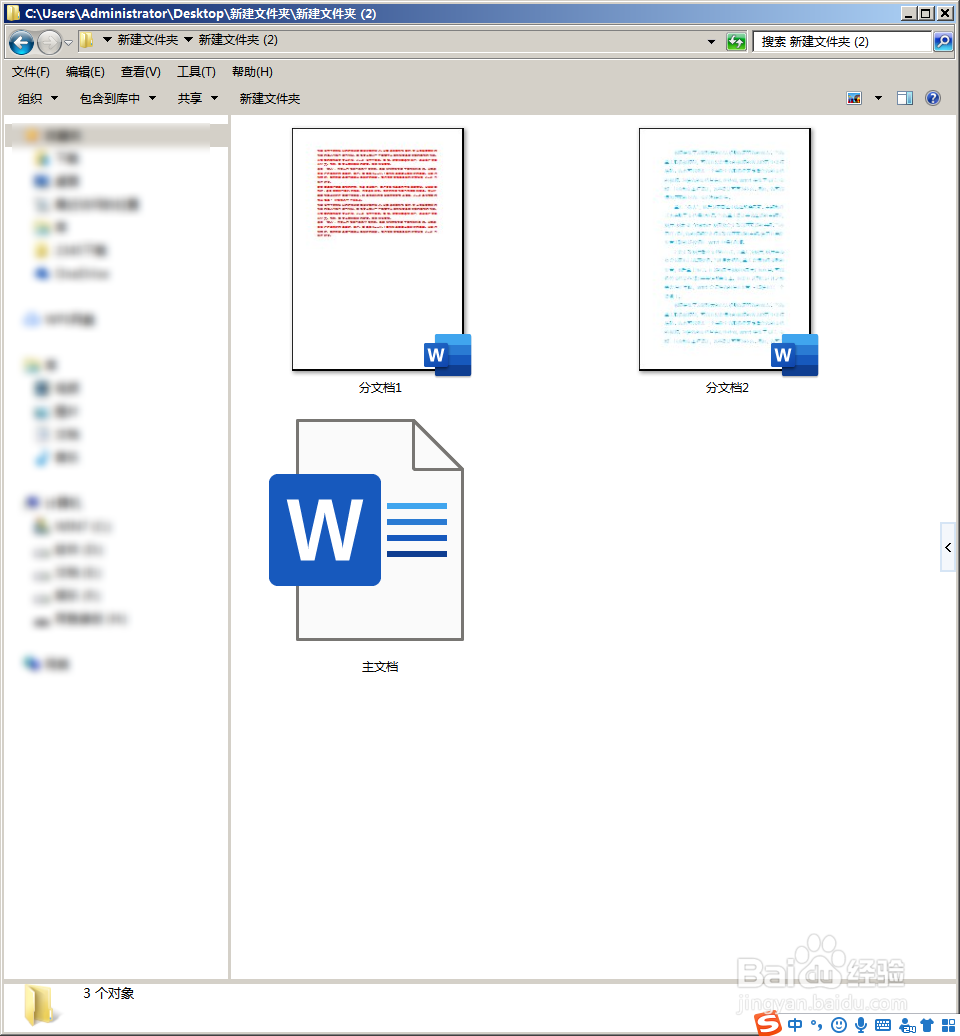
2、为了演示文字及其格式在后续的操作中是否也会跟随进入到新的文档,特意将其中一个分文档的文字设置为红色。

3、另一个分文档的文字设置为蓝色,且使用了不同的字号和字体。
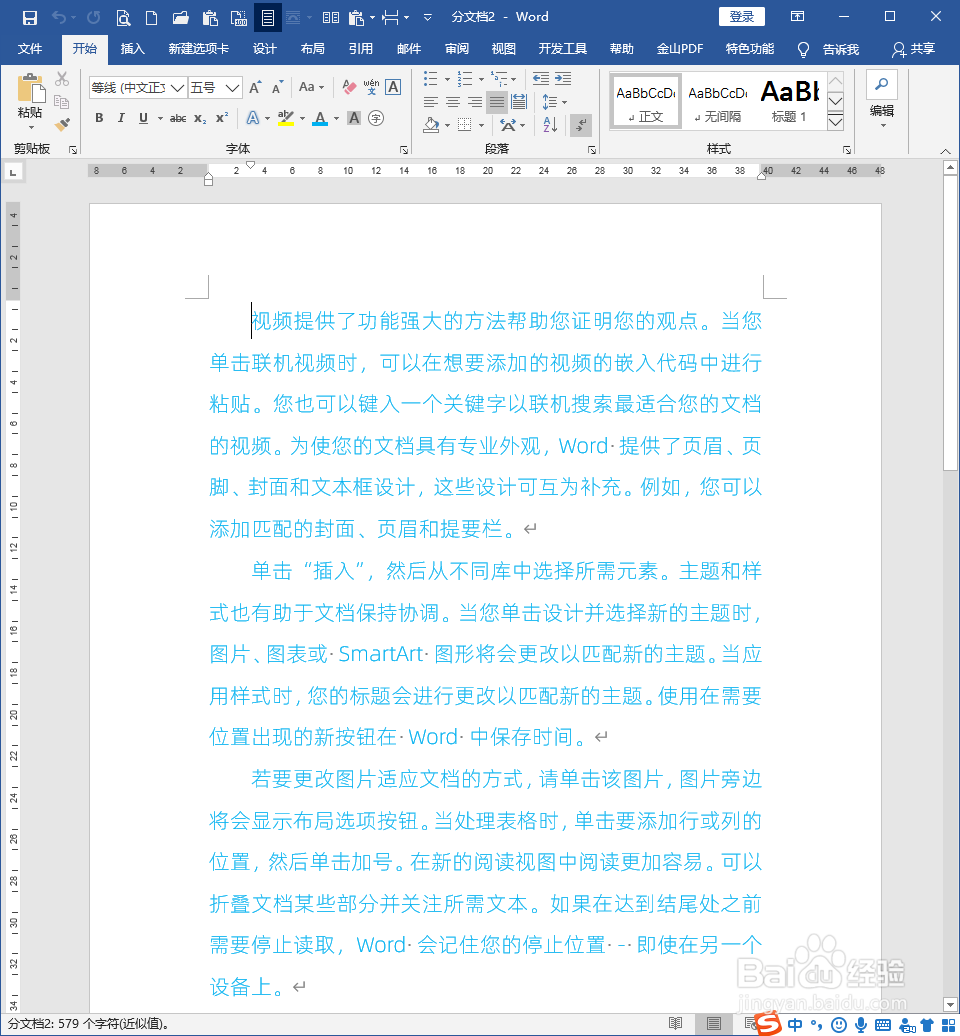
4、接下来,打开主文档。
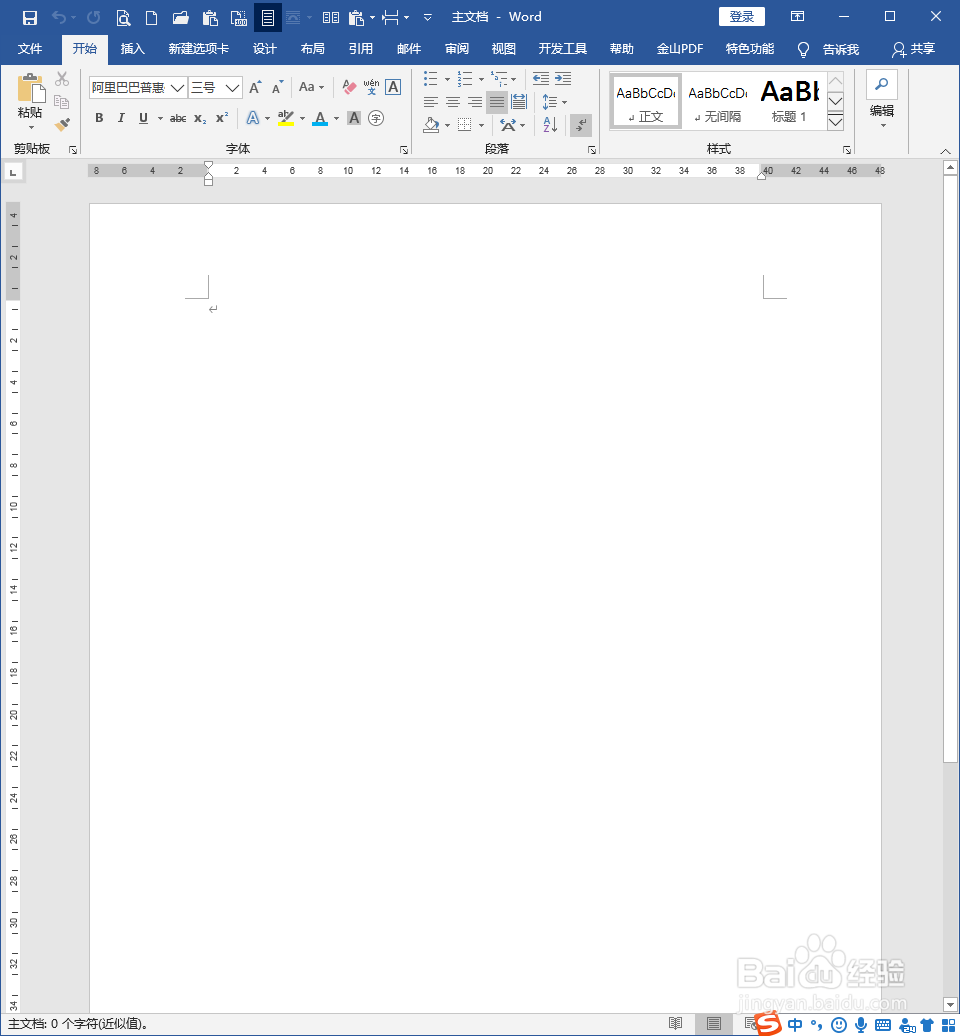
5、点击插入选项卡下对象菜单中的文件中的文字。
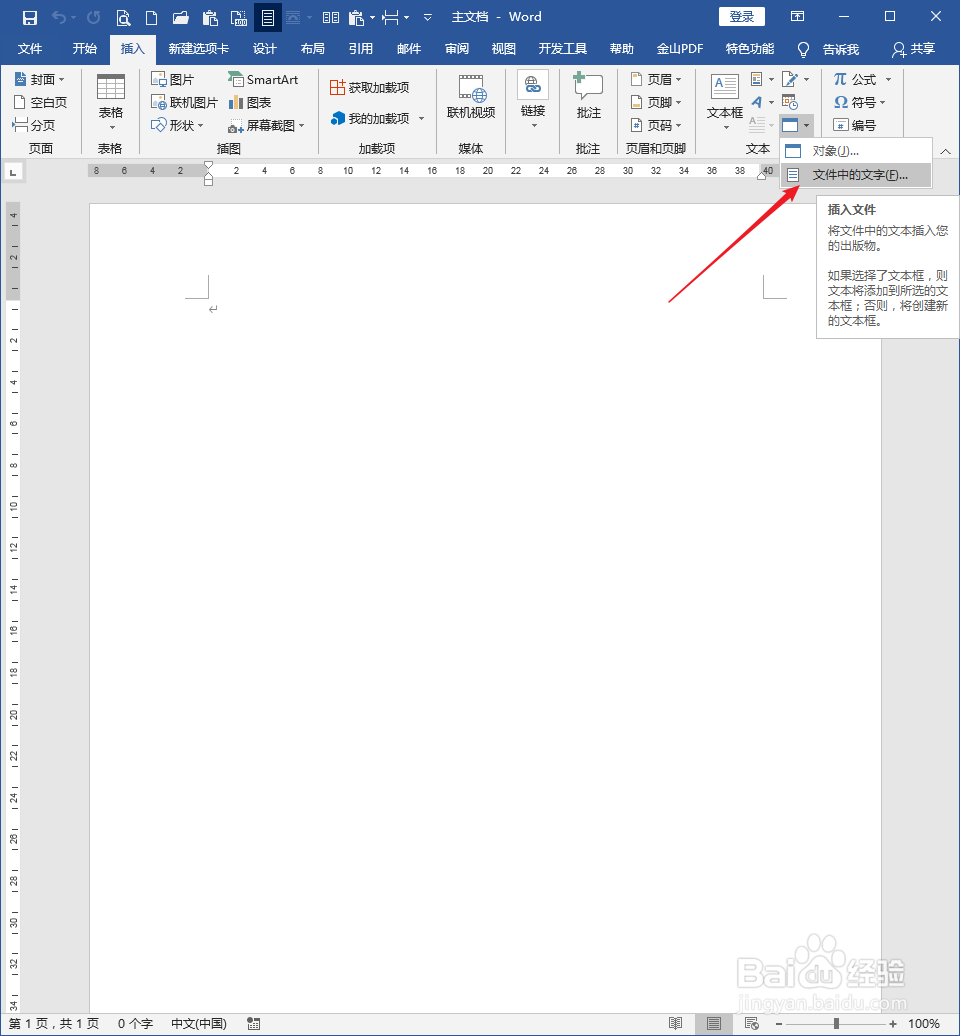
6、在打开的插入文件窗口中,找到之前准备好的分文档,选择其中一个分文档1,再点击下方的插入。
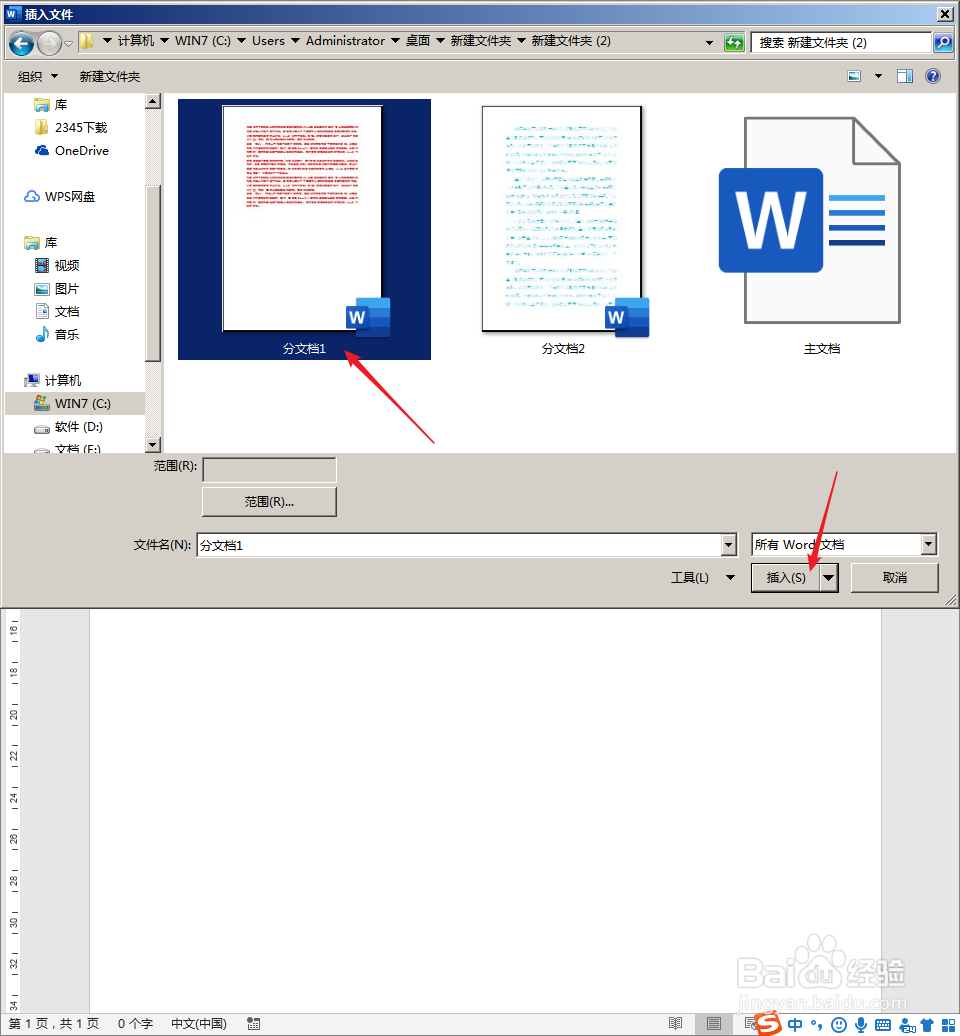
7、则分文档1中的全部文字就被插入到了主文档中,而且,分文档1中文字的格式也被继承了。
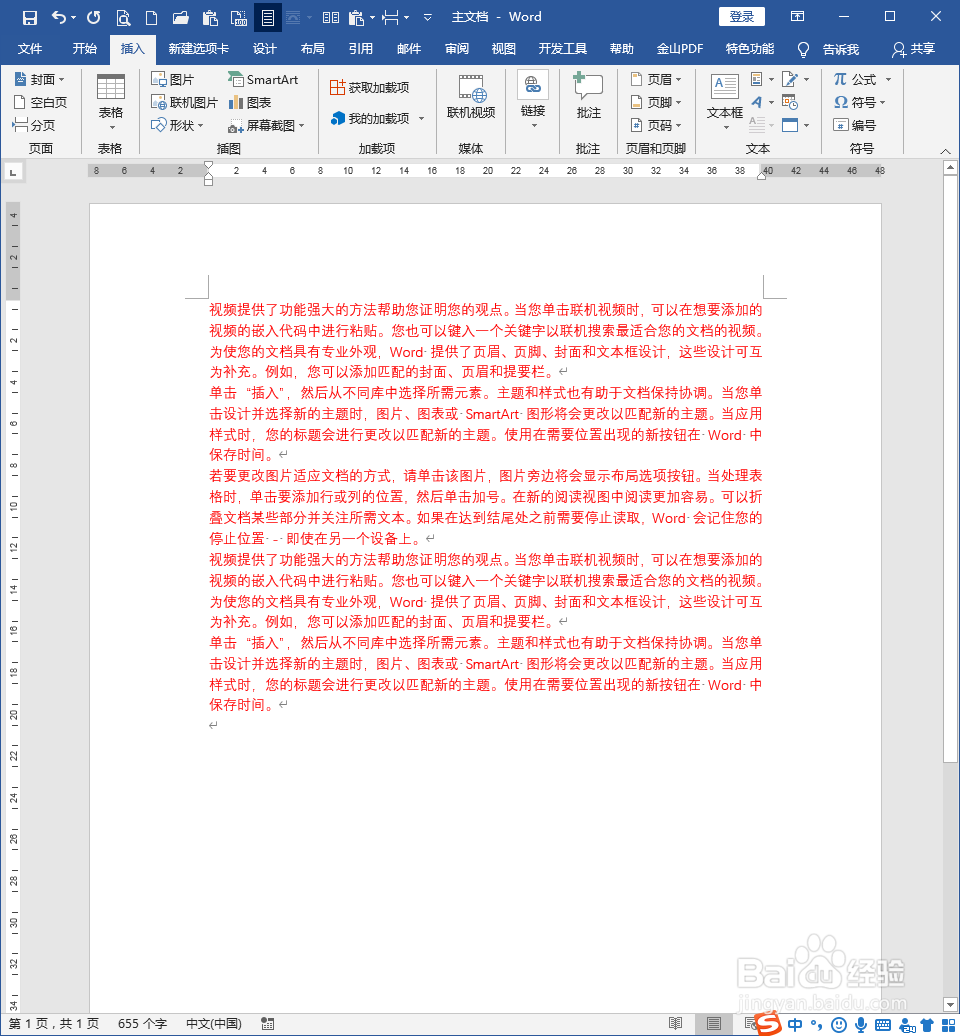
8、同样,继续选择分文档2,点击插入。
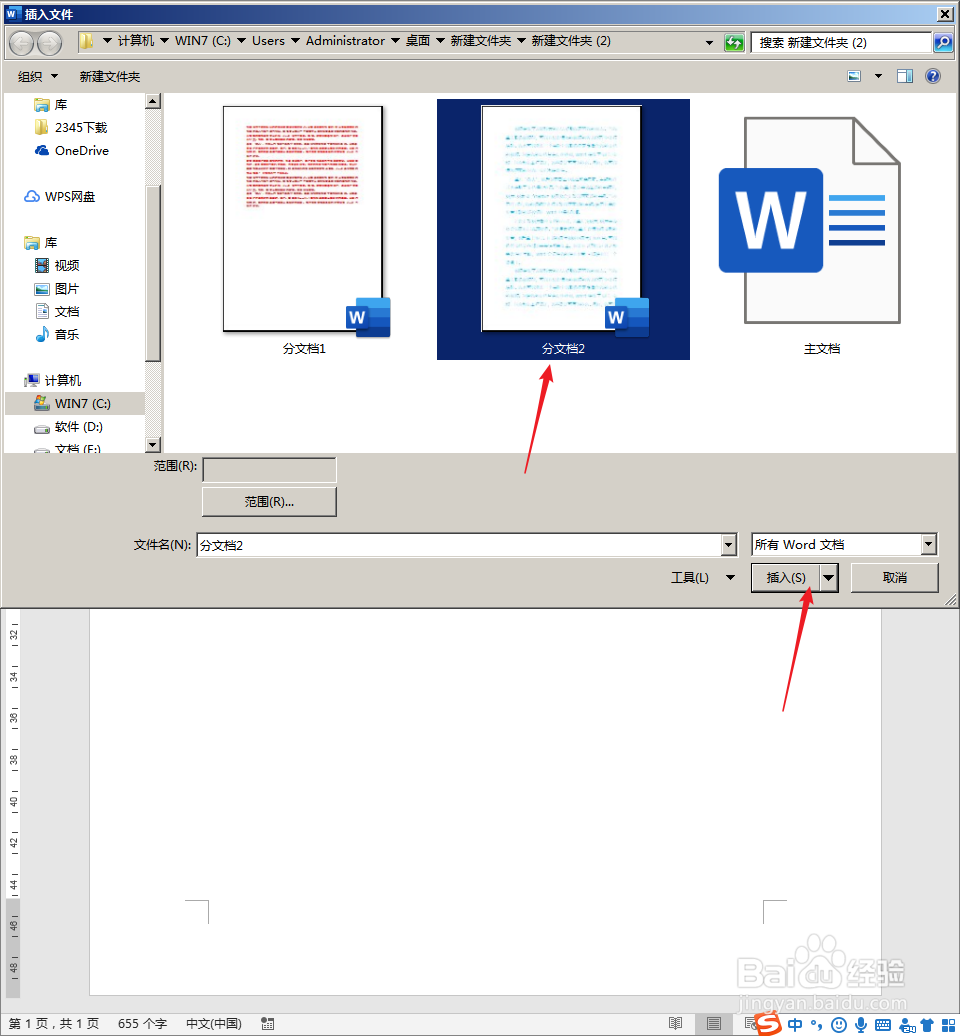
9、则分文档2中的全部文字及其格式也被插入到了主文档中。这样,就实现了不用打开分文档1和2,不用执行复制和粘贴,也能快速将分文档的内容插入到新文档中。
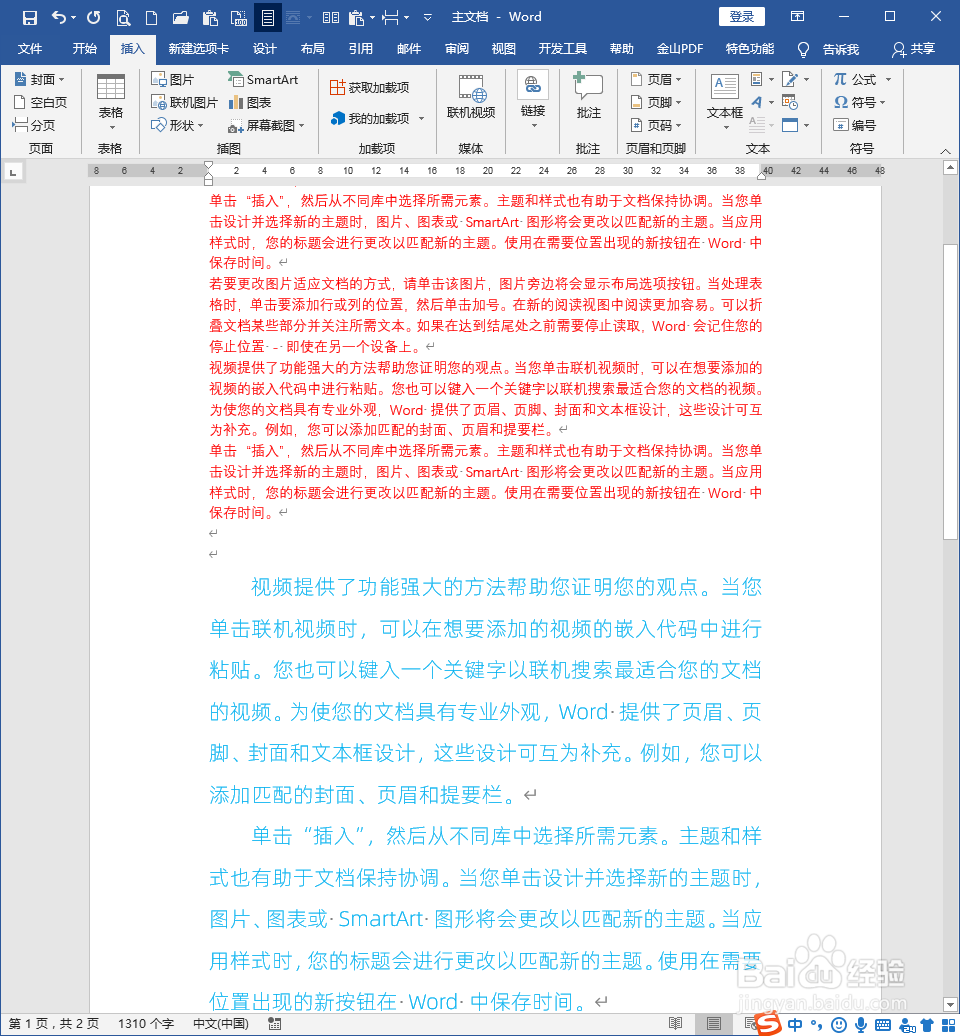
声明:本网站引用、摘录或转载内容仅供网站访问者交流或参考,不代表本站立场,如存在版权或非法内容,请联系站长删除,联系邮箱:site.kefu@qq.com。
阅读量:127
阅读量:118
阅读量:35
阅读量:143
阅读量:50